
En els nostres dies, el material audiovisual ha esdevingut la principal font de contingut consumida pels usuaris de tot el món. Un exemple clar ho tenim en l'enorme èxit que ha tingut YouTube com el repositori de vídeos més gran d'internet. Crear aquest tipus de material, anys enrere, era reservat únicament per a experts i els qui tinguessin la possibilitat d'adquirir els costosos equips necessaris. Avui dia les càmeres estan accessibles a qualsevol mòbil ia més podem generar vídeos del que passa als nostres ordinadors. En aquest sentit, volem mostrar-te la manera de gravar la pantalla del teu equip amb Windows 10 sense necessitat de recórrer a aplicacions de tercers.
Això us obrirà la porta a la producció de contingut com tutorials o l'enregistrament de les teves sessions de joc a Windows. Es tracta d'una tasca molt fàcil de dur a terme per a qualsevol usuari i tot seguit t'expliquem tot el que has de saber.
Enregistrar la pantalla a Windows 10 de forma nativa
Les captures de pantalla són elements que ens acompanyen des del començament dels sistemes operatius amb interfície gràfica. Una mostra que aquesta necessitat sempre ha estat als entorns de la informàtica, és que els teclats incorporen una tecla orientada a imprimir el que hi ha a la pantalla. Tot i això, a mesura que avança la tecnologia, també ho fan les exigències dels usuaris i els escenaris que es presenten, de manera que, es va fer necessari el vídeo.
Anteriorment, esmentem que l'àrea de vídeo estava reservada a experts i meritava maquinari molt poderós. Això no obstant, això es va anar simplificant, cada vegada més, al punt que en aquests moments podem crear material audiovisual, fins i tot, des d'un mòbil. Així, fer vídeos de la pantalla a Windows es va convertir en una cosa tan simple com instal·lar una aplicació que ens donés aquesta possibilitat.
No obstant això, poc es parla que és possible enregistrar la pantalla a Windows 10 amb les opcions natives del sistema. Això és gràcies a una característica que realment va ser orientada al públic gamer, però, és funcional per a qualsevol que necessiti obtenir un vídeo de la pantalla. Es tracta de l'anomenada Barra de Jocs o Xbox Game Bar, que ofereix una sèrie de funcionalitats que busquen potenciar l'experiència dels que gaudeixen de videojocs a l'ordinador.
Aquesta barra és present a totes les versions de Windows 10 i ofereix la possibilitat de veure informació sobre el rendiment del PC, controlar l'àudio, reproduir música des de Spotify i també gravar la pantalla. Per desplegar-la, n'hi haurà prou amb pressionar la combinació de tecles Windows+G, en cas que no aparegui, és perquè l'has d'activar.
Activant la Barra de Jocs a Windows 10
Abans de començar a gravar la pantalla amb les opcions natives de Windows 10, explicarem com activar la Barra de Jocs. Aquest pas és fonamental si en pressionar la combinació de tecles Windows+G, no apareix la Xbox Game Bar. El procés comença per introduir-lo a l'àrea de configuració del sistema i només cal que premeu les tecles Windows+I.
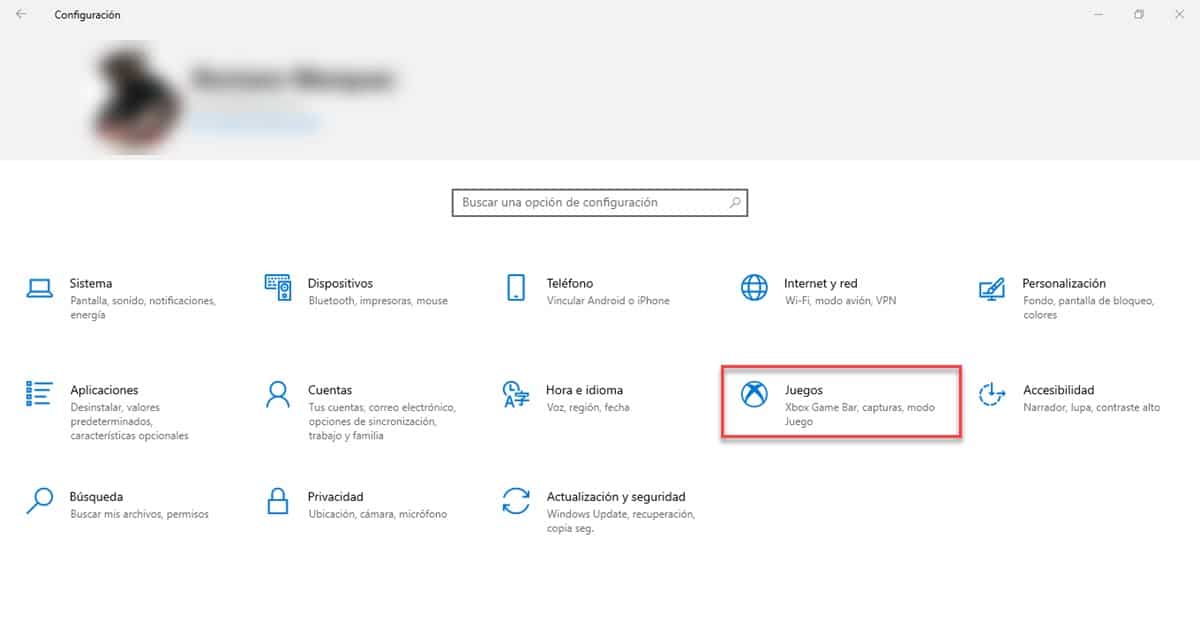
Un cop a la pantalla principal de la configuració, fes clic a l'opció Jocs. Això us portarà directament a la secció que necessitem i la primera opció que veureu precisament la d'activar la barra, feu clic per habilitar-la.
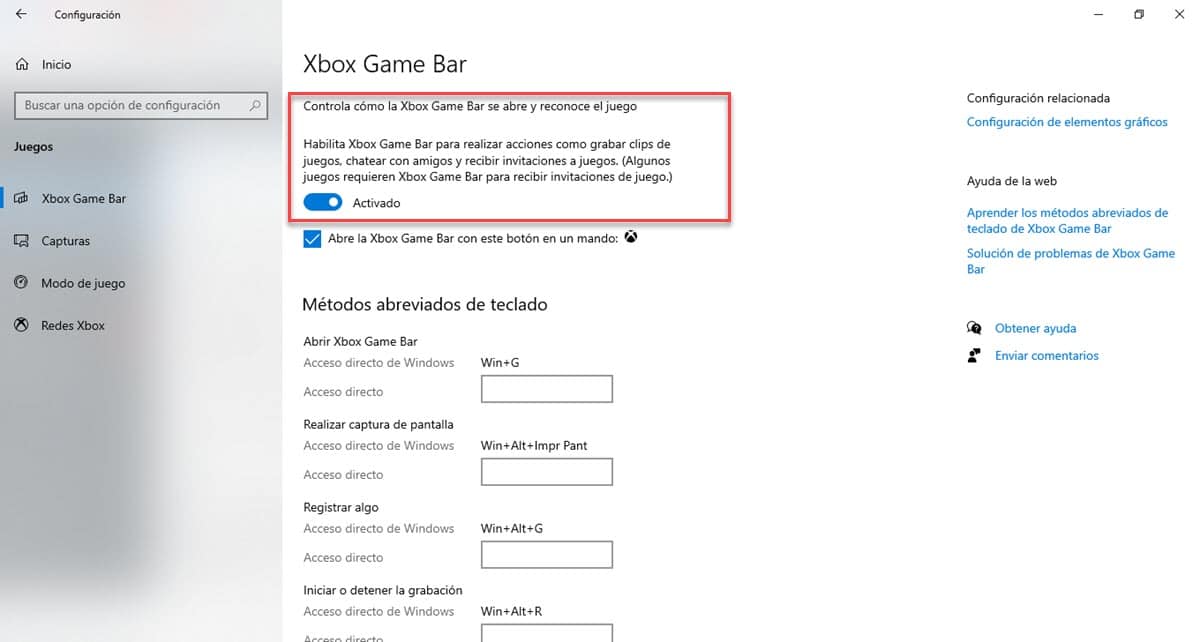
Més avall veuràs els mètodes abreujats, és a dir, les dreceres, amb què pots controlar la Barra de Jocs des del teclat. La primera opció és precisament la de desplegar la barra, però a la part inferior hi ha un camp orientat a personalitzar l'accés, de manera que pots ingressar una altra combinació de tecles que et resulti més còmoda.
Passos per gravar la pantalla a Windows 10 amb la Xbox Game Bar
El primer pas per gravar la pantalla a Windows 10 amb la Barra de Jocs serà desplegar-la, així que premeu Windows+G. A la part superior, veureu una sèrie d'opcions, la que ens interessa per a aquesta tasca és la de la icona de la càmera, anomenada “Captures”, en fer-li clic, es mostrarà una petita finestra.

Aquí veuràs la possibilitat de fer screenshots i també de crear clips de vídeo del que passa a la teva pantalla. Aquesta és l'opció que ens interessa i per ocupar-la, només hauràs de fer clic a la icona del cercle, orientada a iniciar l'enregistrament. Cal destacar que això també podràs fer-ho prement la combinació de tecles Alt+Windows+R. Igualment, amb la mateixa drecera tindràs la possibilitat d'aturar l'enregistrament.
Per veure el resultat, dirigiu-vos a la finestra de Captures ia la part inferior veureu l'opció «Veure les meves captures» que et portarà a una pantalla amb les teves imatges i vídeos de la pantalla. Addicionalment, a la secció de configuració, on activem la barra, hi ha secció “Captures” i aquí podràs veure el directori on es guarden els vídeos per defecte.